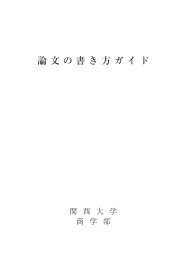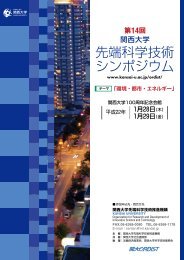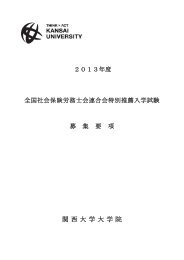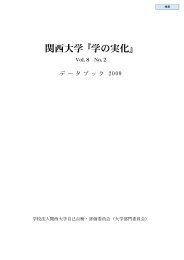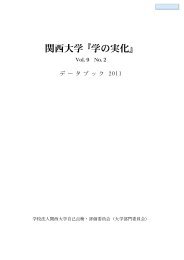CEAS導入・運用の手引き - 関西大学
CEAS導入・運用の手引き - 関西大学
CEAS導入・運用の手引き - 関西大学
Create successful ePaper yourself
Turn your PDF publications into a flip-book with our unique Google optimized e-Paper software.
1<br />
2<br />
履 修 環 境 管 理 者 Topページの 機 能 選 択 メニューから「コンテンツ 設 定 」を 選 択 します。<br />
コンテンツの 一 覧 から 進 捗 ログの 設 定 を 行 いたいコースを 選 択 します。( 図 2-7)<br />
図 2-7 コース 一 覧<br />
3<br />
コースログの 埋 め 込 みの「 新 規 作 成 」ボタンをクリックします。<br />
図 2-8 新 規 作 成 画 面<br />
4<br />
図 2-9に 示 す 画 面 でコンテンツ 情 報 を 新 規 作 成 することができます。コンテンツの 情 報 を 入 力 しその 入 力 した 条 件<br />
で 良 ければ、「 登 録 」ボタンをクリックします。<br />
「ビデオ 番 号 」:ログを 収 集 するまとまりを 番 号 付 けしたものです。<br />
「ビデオ 名 称 」:ログを 収 集 するまとまりをビデオ 名 称 と 呼 びます。<br />
「 章 番 号 」: ビデオの 下 に 位 置 する 章 番 号 を 設 定 します。<br />
「 節 番 号 」: 章 の 下 に 位 置 する 節 番 号 を 設 定 します。<br />
図 2-9 コンテンツ 設 定<br />
53